亲爱的苹果迷们,你是否曾想过,你的Mac电脑名字也能像你的宠物一样有个可爱的昵称呢?没错,今天就要来教大家如何给苹果电脑设置一个独一无二的名称,让它在你眼中更加个性十足。?
一、电脑名称,你的小秘密
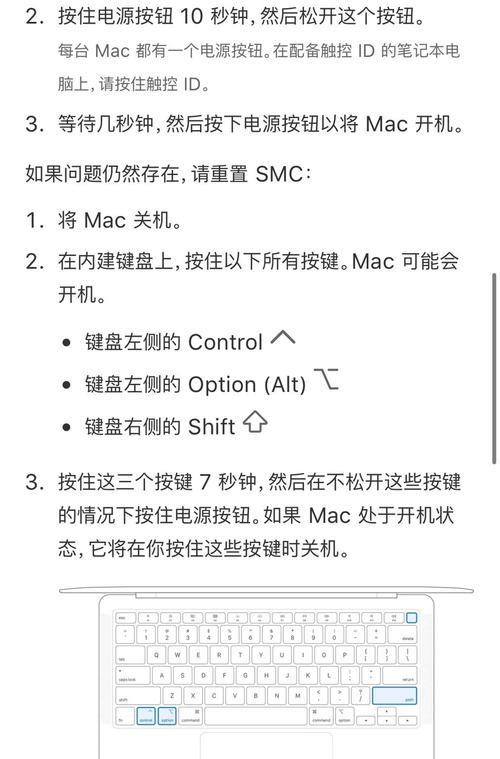
你知道吗,电脑名称不仅仅是一个标识,它还能在局域网中帮你快速找到它。想象在满是电脑的办公室里,你只需要喊一声:“我的小苹果!”就能找到你的宝贝,是不是很酷呢?
二、轻松三步,电脑名称大变身
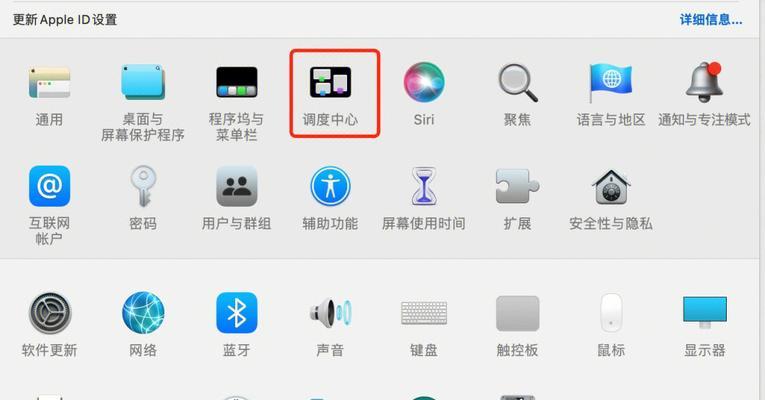
想要给你的Mac电脑换个名字?别急,跟着我,三步走,轻松搞定!
1. 打开系统偏好设置
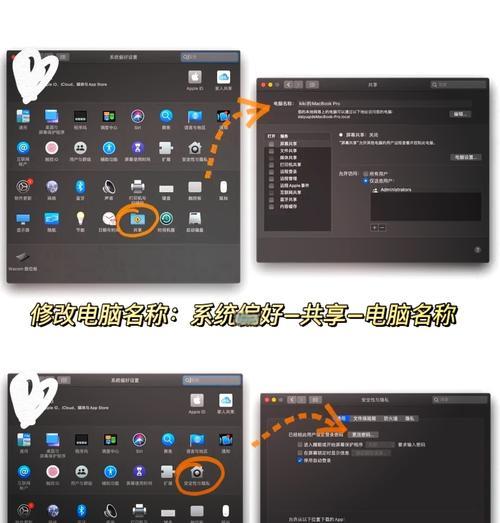
首先,点击屏幕左上角的苹果图标,选择“系统偏好设置”。
2. 进入共享设置
在系统偏好设置中,找到并点击“共享”选项。
3. 修改电脑名称
在共享设置页面,你会看到一个“电脑名称”的选项。点击它,输入你想要的电脑名称,然后点击“好”按钮。
三、管理员权限,解锁更多可能
如果你想要更深入地定制电脑名称,比如添加一些特殊字符或者想要更改用户名,那么就需要管理员权限了。
1. 用户和群组
在系统偏好设置中,找到并点击“用户和群组”。
2. 解锁设置
点击左下角的锁图标,输入你的管理员密码,解锁用户和群组设置。
3. 修改用户名
在用户列表中,找到你想要修改的用户名,点击它,然后点击“高级选项”。
4. 个性化设置
在这里,你可以修改用户名和个人目录。输入你想要的用户名,然后点击“好”按钮。
四、终端大法,电脑名称随心所欲
如果你是电脑高手,那么你可能更喜欢使用终端来修改电脑名称。下面是使用终端修改电脑名称的步骤:
1. 打开终端
在“应用程序”中找到“实用工具”,然后点击“终端”。
2. 输入命令
在终端中,输入以下命令:
sudo scutil --set HostName 新的主机名
3. 输入密码
输入你的管理员密码,然后按回车键。
4. 重启电脑
完成以上步骤后,重启你的Mac电脑,新的电脑名称就会生效啦!
五、注意事项
在修改电脑名称时,请注意以下几点:
- 电脑名称不能包含特殊字符,如

